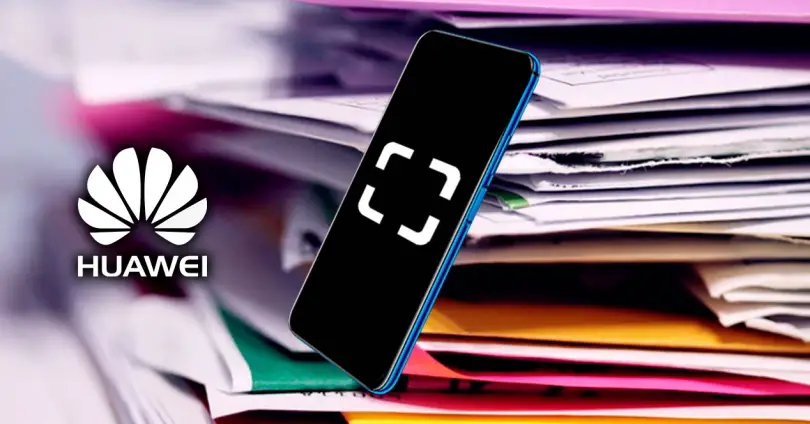
Deși avem din ce în ce mai multe documente digitale, continuăm să întâlnim bilete sau facturi care locuiesc cu noi în formă tipărită. Pentru a încerca să evităm salvarea tuturor acestor acte, putem alege scanează documentele Huawei Telefoane cu o funcție care este prezentă în EMUI și că fără dificultăți va fi de mare ajutor.
Am văzut deja această metodă pe unele smartphone-uri, cum ar fi Samsung scaner în ultimele sale versiuni ale stratului său de personalizare. Un instrument care, odată ce îl încercați, adăugați o nouă opțiune smartphone-ului dvs. și ajungeți să fiți convins de cât de util este acesta. Continuăm să vă arătăm tot ce trebuie să facem pentru a-l folosi în Huawei, problemele și diferitele întrebări care pot apărea.
Scanați documente pe Huawei pas cu pas
Întregul proces începe cu aplicația pentru cameră Huawei, care are multe opțiuni integrate pe care le putem accesa prin simpla glisare a degetului pe ecran până când întâlnim secțiunea „Mai multe”. Acest lucru ne va duce la o filă în care avem mai multe posibilități de a face fotografii creative sau de a obține mai mult din camerele noastre mobile și, printre aceste opțiuni, vom vedea Modul Documente EMUI care ne oferă ceea ce căutăm.
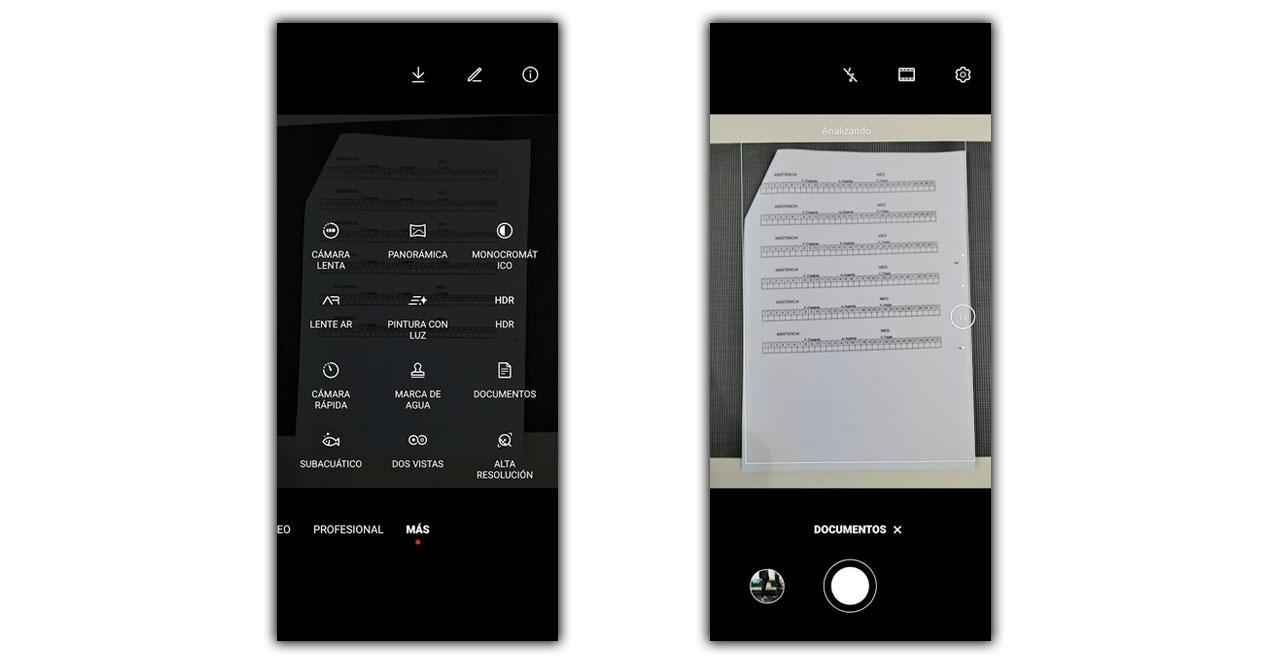
Odată ce atingem opțiunea, trebuie doar să punem mobilul pe verticală cu documentele dorite. Va trebui să ne ajutăm cu pătratul care este suprapus pe foaia de pe ecranul mobilului și, în momentul potrivit, atingeți luarea o fotografie de scanat cu telefonul mobil în doar câteva secunde, este foarte rapid un proces care ne conduce la salvarea documentului în mobil.
Corectați documentele scanate
Odată ce am finalizat scanarea cu pașii anteriori, vom avea rezultatul final în galerie. Ne putem mulțumi cu ceea ce ne-a oferit sau alegem inteligența artificială Huawei îmbunătăți tăierea documentelor , ceva pe care îl avem la dispoziție în galerie doar prin atingerea butonului care apare în partea de sus lângă informații.
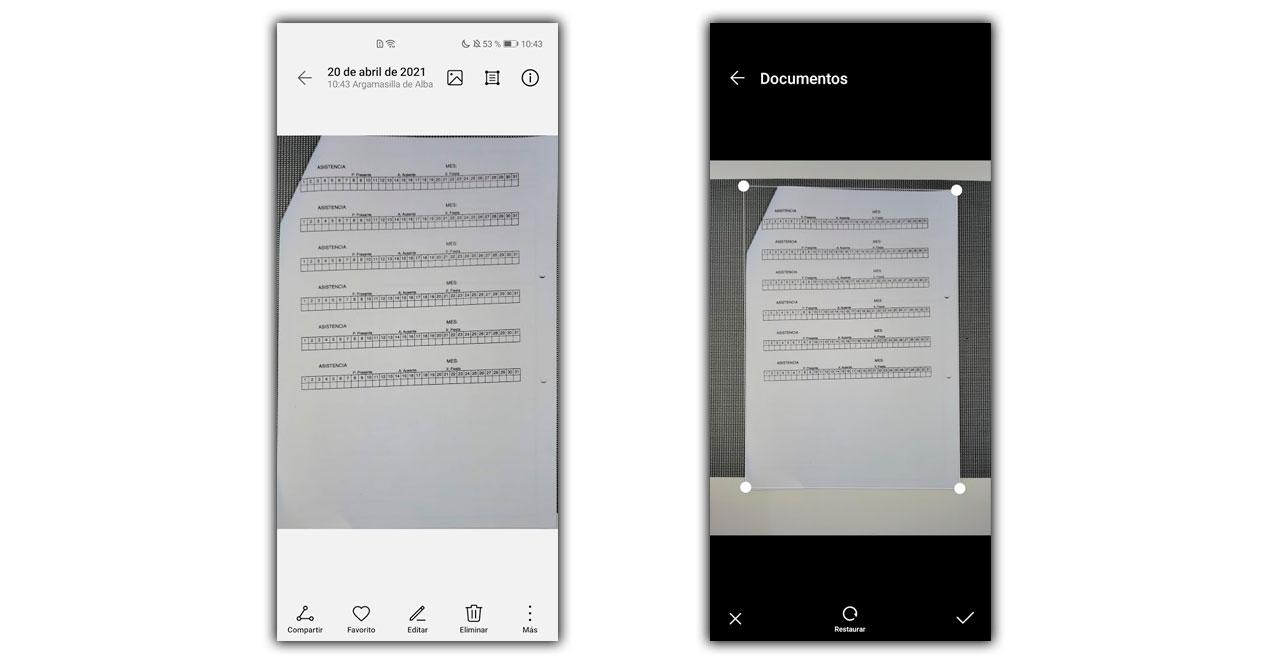
Făcând clic pe această pictogramă, vor apărea liniile invizibile pe care Huawei le-a ales pentru a tăia documentul și le putem muta manual până când îl putem regla în cel mai bun mod posibil. În cazul în care nu ne conving, avem posibilitatea să o readucem la starea anterioară și odată finalizată, va trebui să atingem validarea doar pentru a fi salvată în acest fel. Este important să știm că putem face acest lucru doar pe mobilul original de unde am făcut fotografia pentru a scana.
Pentru a continua îmbunătățirea scanării, avem posibilitatea să intrăm în editorul de imagini Huawei, unde putem crește contrast, saturație și luminozitate în funcție de ceea ce vedem pe ecran. Nu este recomandat să-l modificăm prea mult, deoarece inteligența artificială se comportă bine în aceste cazuri, deși există momente în care este dificil să nu recurgem la ea dacă am avea lumină proastă.
Organizați documente cu EMUI
Odată ce avem documentul pe dispozitivul nostru, acesta va apărea în galerie împreună cu restul fotografiilor. Pentru a-l identifica mai mult, vom vedea că în setul de imagini poate fi ușor recunoscut prin includerea unui simbol care se referă la document. Pentru a plasa modelul și a organiza toate documentele scanate, putem ține degetul pe el și apoi alege opțiunea de a-l muta într-un album nou.
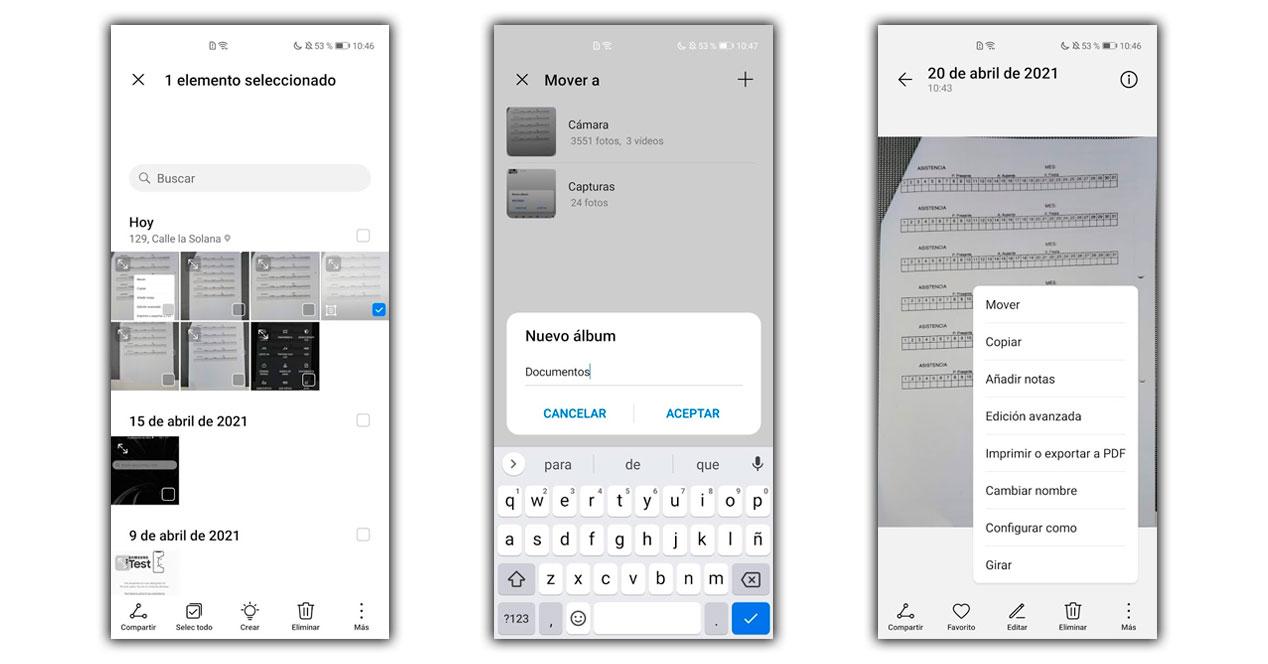
Dacă atingem opțiunile avansate din document, vom vedea, de asemenea, că putem adăugați note care ne vor ajuta amintiți-vă exact despre ce este documentul și, astfel, țineți totul bine organizat. Ori de câte ori avem nevoie, îl putem exporta și în format PDF pentru al trimite e-mail sau orice fel de nevoie.
Probleme posibile la scanarea documentelor
Printre toate situațiile care pot apărea atunci când încercăm să scanăm documente pe telefoanele Huawei, constatăm că nu avem lumină adecvată și, prin urmare, nu este indicat nivelul de detaliu pe care îl obținem. Va fi foarte important să aveți o iluminare bună, astfel încât să nu se creeze zgomot în imagine și, deși cea mai bună soluție este întotdeauna lumina naturală, în unele cazuri ar trebui să optăm pentru lumina artificială pentru a ieși din cale și a ne asigura că textele poate fi citit bine. .
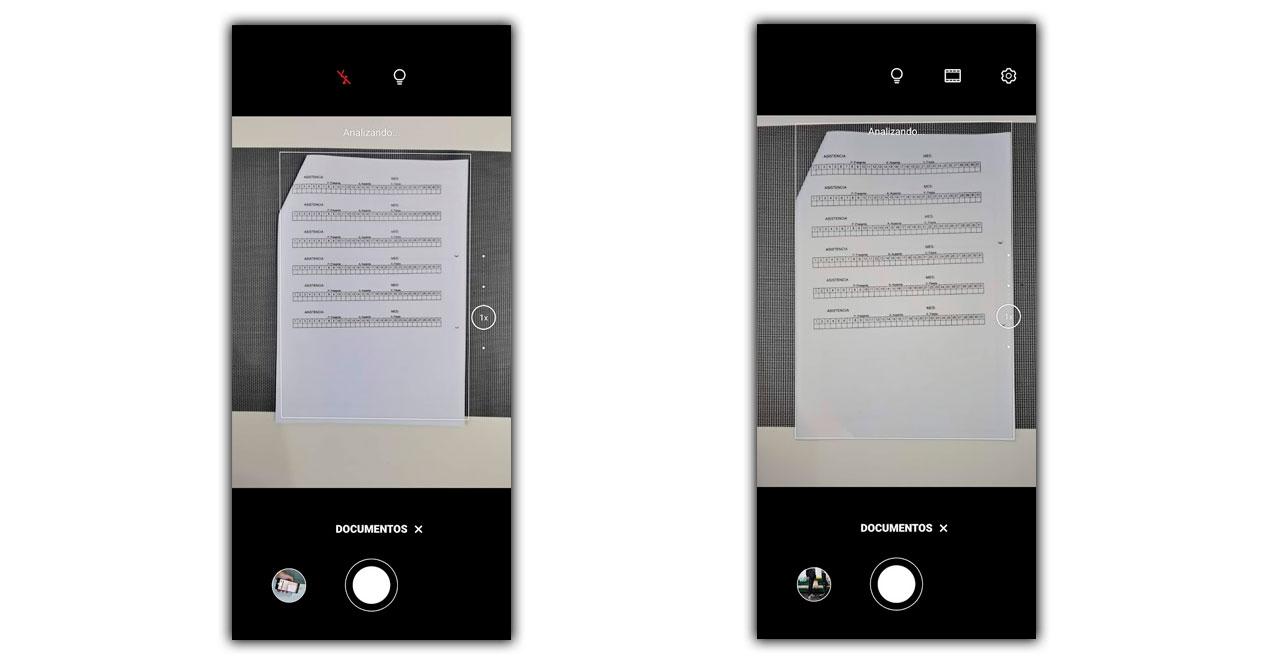
Pentru a activa lumina blițului de pe telefonul nostru, trebuie doar să atingem becul care apare deasupra ecranului atunci când continuați scanează o hârtie cu telefonul mobil , în acest fel observăm într-un mod proeminent ca acum că rezultatul este ceea ce căutam și care ne oferă un scaner mai asemănător cu ceea ce am putea face cu un scaner tradițional.
De ce opțiunea nu este afișată pe mobil?
Este probabil că ați încercat să utilizați această opțiune pe telefonul dvs. mobil Huawei și nu ați avut opțiunea de a o utiliza, ceea ce s-ar putea datora faptului că nu aveți versiunea EMUI necesară, deși funcționează de ani de zile. Toate smartphone-urile cu EMUI 9 în continuare integrați această opțiune, dar dacă smartphone-ul dvs. nu o integrează, puteți încerca oricând să o găsiți printre aplicațiile de sistem HiVision, care oferă și opțiunea de a scana documente într-un mod foarte similar.
Scanați fotografii cu telefoane Huawei
Întrucât am văzut deja cum putem folosi mobilul nostru Huawei și această funcție utilă cu documente, ne vine în minte și posibilitatea de a-l folosi pentru a scana fotografii. Instrumentul nu este conceput pentru a face acest lucru, dar face totuși o treabă foarte bună. Prin urmare, ne va fi de folos salvați digital fotografii analogice că nu vrem să pierdem pentru totdeauna.
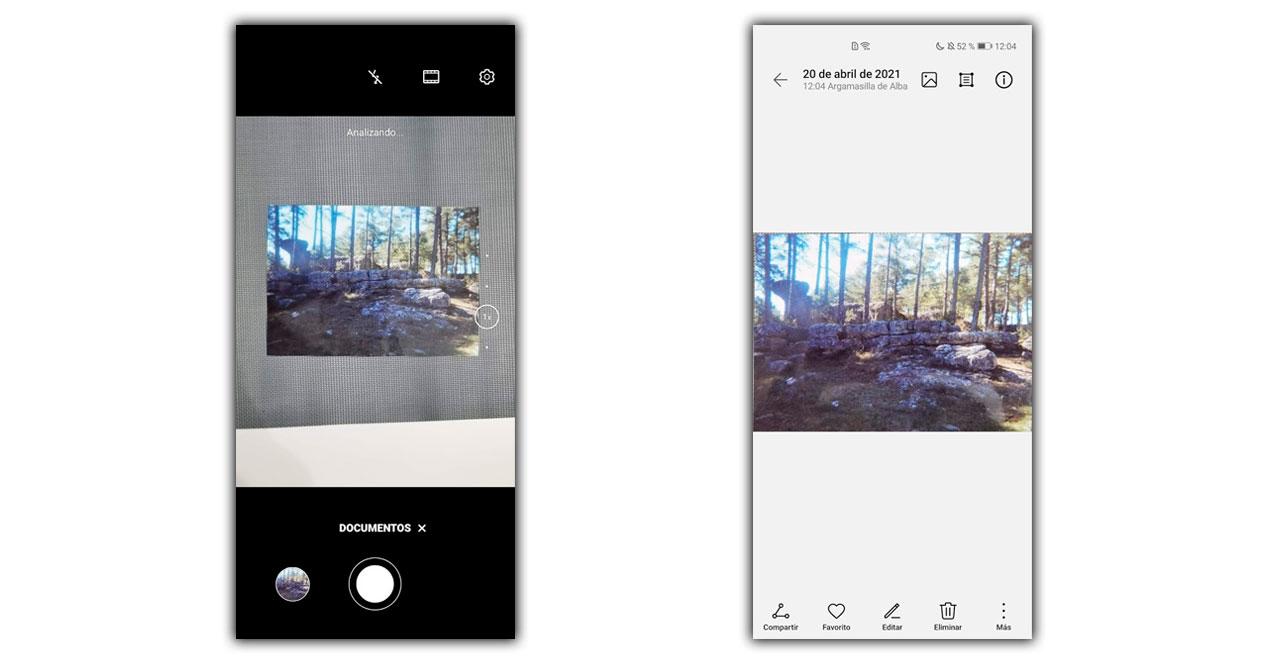
Va trebui să repetăm procesul anterior, intrând în cameră și mergând la opțiunea documente. Când încercați să scanați fotografia, este posibil ca colțurile să nu delimiteze ceea ce vedem pe ecran, dar dacă apăsăm butonul, putem vedea după galerie ca și cum ar fi capabil să o facă și obținem un rezultat bun, care ca și înainte de asemenea, putem ajusta și îmbunătăți manual.